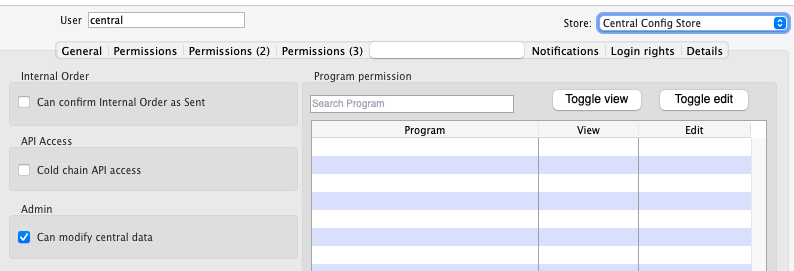Vaccins
Remarque : Les programmes vaccins ne sont visibles que sur le Serveur Central Open mSupply.
Choisir Programmes > Vaccins dans le panneau de navigation.
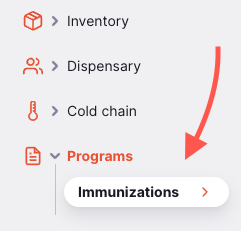
Une liste de programmes de vaccin vous sera présentée :
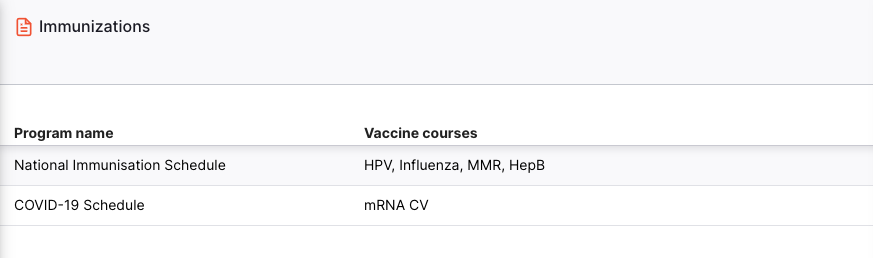
La liste des programmes de vaccin est divisée en 2 colonnes :
| Colonne | Description |
|---|---|
| Nom du programme | Le nom du Programme vaccin |
| Vaccines courses | The Vaccine Courses that are a part of that Immunization Program |
Ajout d’un nouveau programme de vaccin
Pour ajouter un nouveau programme de vaccin, cliquez sur le bouton Nouveau Programme en haut à droite.
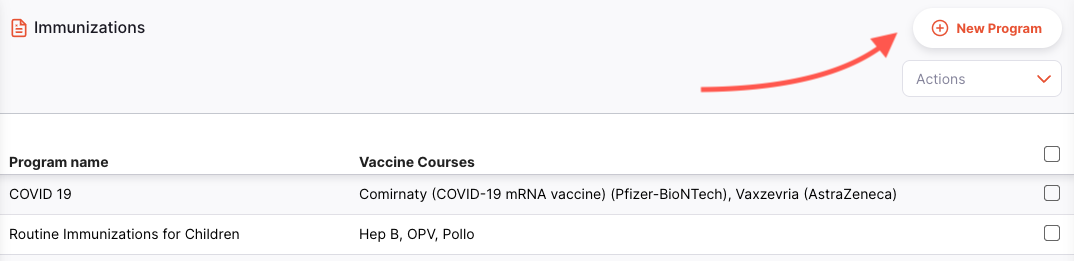
Cela ouvrira une nouvelle fenêtre dans laquelle vous pourrez entrer le nom du nouveau programme de vaccin. Notez que tous les programmes doivent avoir un nom unique.
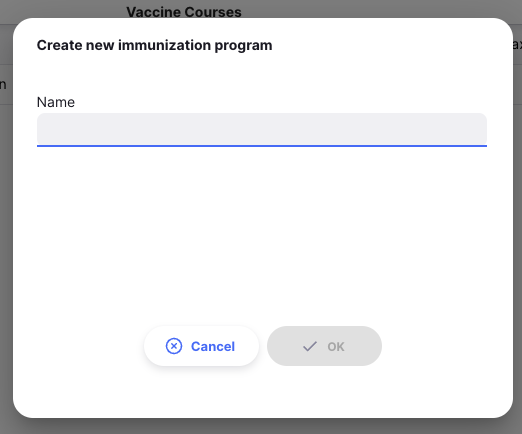
- Cliquez sur
OKune fois que vous êtes satisfait de vos modifications- Vous serez redirigé vers la vue détaillée de votre nouveau programme de vaccin
- OU : Cliquez sur
Annulerpour fermer la fenêtre si vous avez changé d’avis
Suppression d’un programme de vaccination
Vous pouvez supprimer des programmes de vaccination à partir de la liste.
Sélectionnez le programme de vaccination que vous souhaitez supprimer en cochant la case à l’extrémité droite de la liste. Vous pouvez sélectionner plus d’un programme de vaccination à supprimer à la fois. Vous pouvez même tous les sélectionner à l’aide de la case à cocher principale dans l’en-tête du tableau.
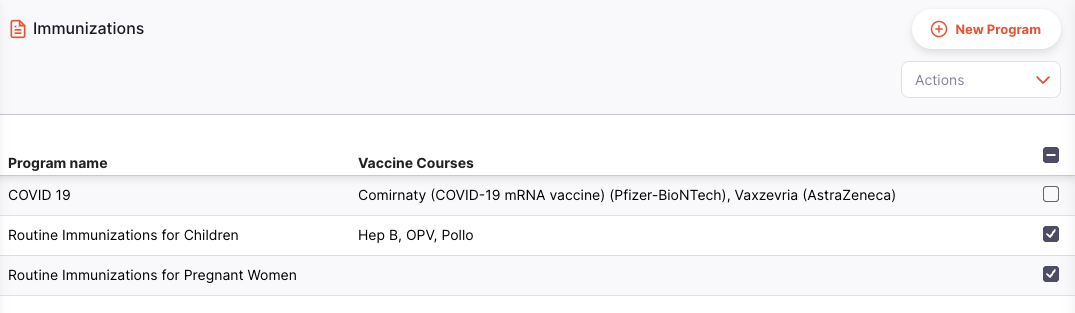
Ouvrez le menu déroulant Actions dans le coin supérieur droit, au-dessus de la liste, et sélectionnez Supprimer les lignes selectionnées.
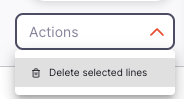
Il vous sera demandé de confirmer que vous souhaitez supprimer les programmes sélectionnés. Appuyez sur Annuler pour empêcher la suppression, ou sur Ok pour confirmer.
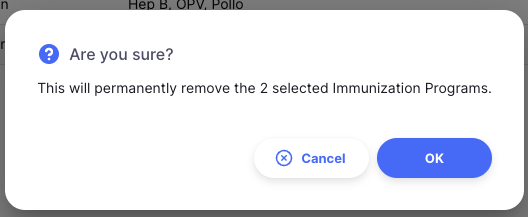
Une notification dans le coin inférieur gauche confirmera le nombre de programmes supprimés.

Consulter les détails du programme vaccin
Pour voir un programme d’immunisation plus en détail, cliquez dessus. Cela vous amènera à la page de détails de ce programme.
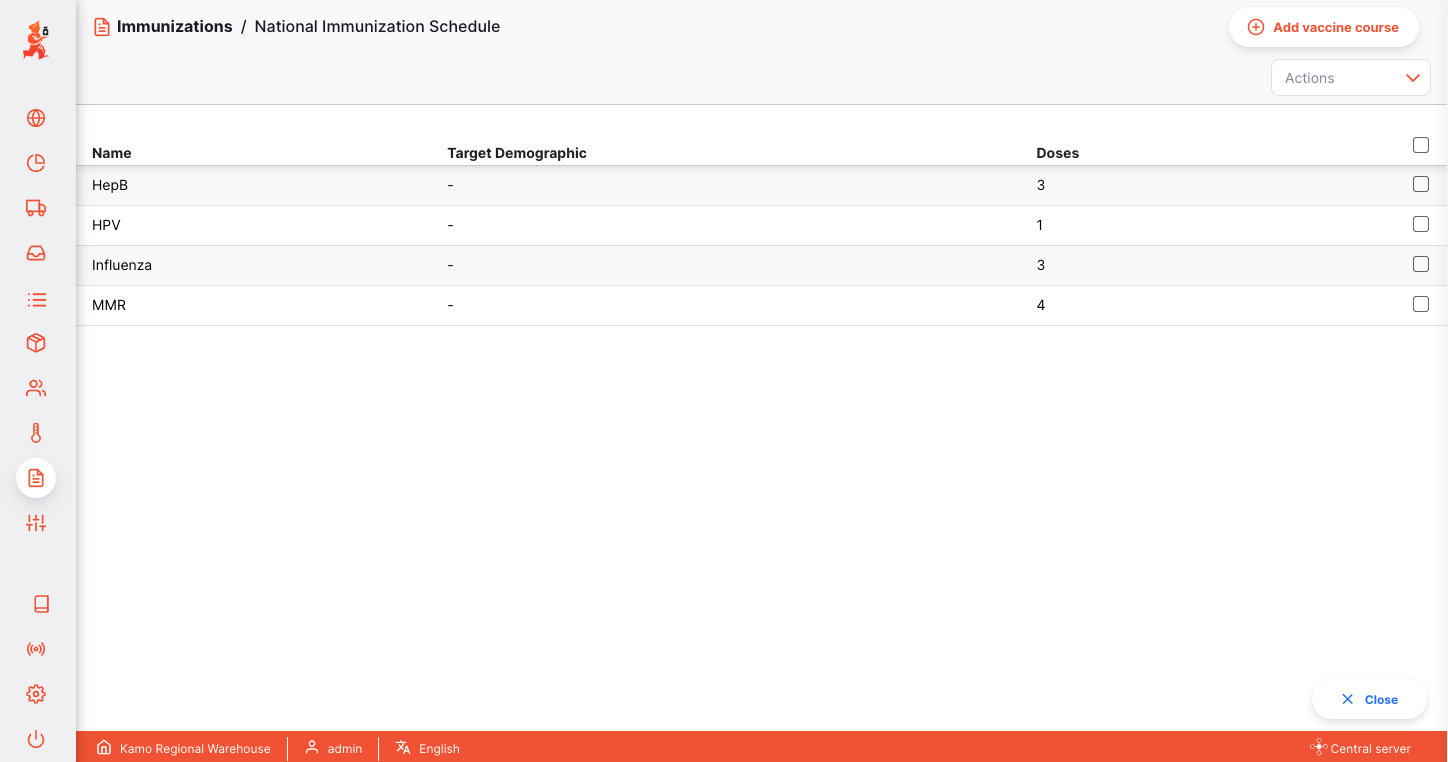
Vous pouvez utiliser le bouton Fermer en bas à droite pour fermer la vue détaillée et revenir à la liste des programmes de vaccin.
Si vous devez modifier le nom du programme de vaccin, faites-le en mettant à jour le champ de saisie en haut de l’écran de détail.
Une fois que vous êtes satisfait de vos modifications, utilisez le bouton Enregistrer en bas à droite pour les enregistrer.
Vaccine Courses
La vue détaillée du programme de vaccination vous présente une liste des cours de vaccination qui font partie du programme.
La liste des cours de vaccination est divisée en 3 colonnes :
| Column | Description |
|---|---|
| Nom | Le nom du cours de vaccination |
| Cible démographique | The demographic to receive the vaccine Vaccine Course |
| Doses | The number of doses included in the course |
Adding a new Vaccine Course
To add a new Vaccine Course, click the Add vaccine course button in the top right.
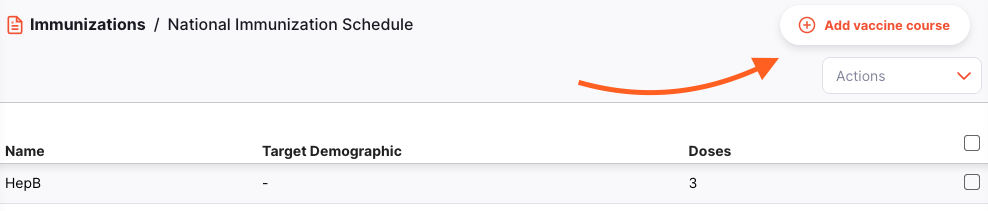
This will open a new window, where you can enter the name of the new Vaccine Course.
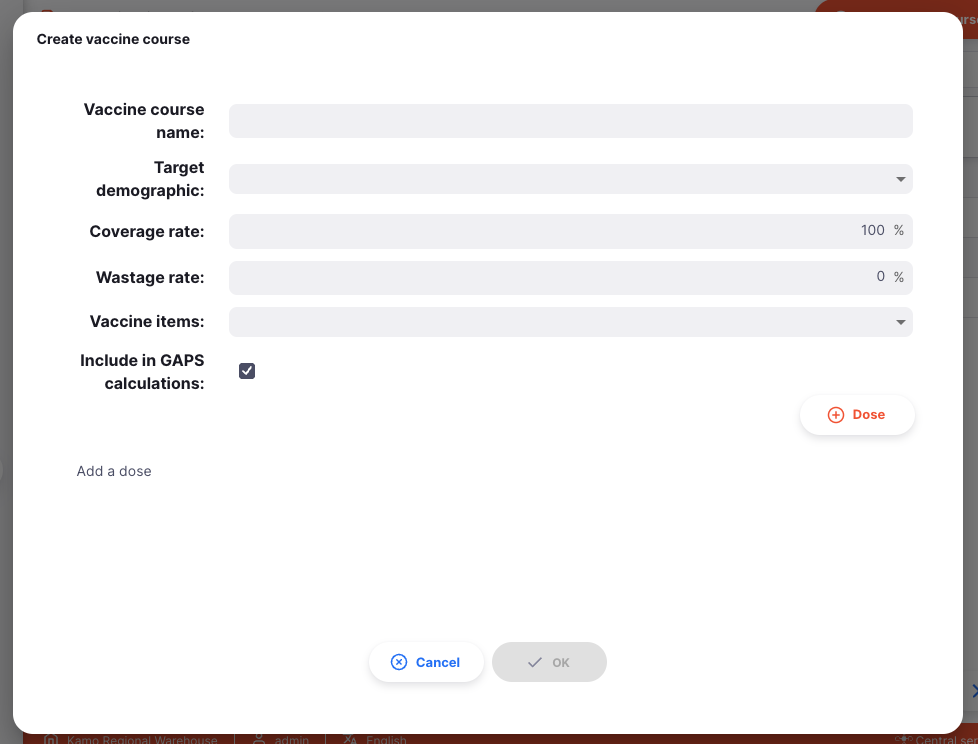
- Click
OKonce you are happy with your changes- You will be redirected to the detail view of your newly created Vaccine Course
- OR: Click
Cancelto close the window if you've changed your mind
Deleting a Vaccine Course
You can delete Vaccine Course from the list.
Select the Vaccine Course that you wish to delete by checking the box on the right end of the list. You can select more than one Vaccine Course to be deleted at once. You can even select them all using the master checkbox in the table header.
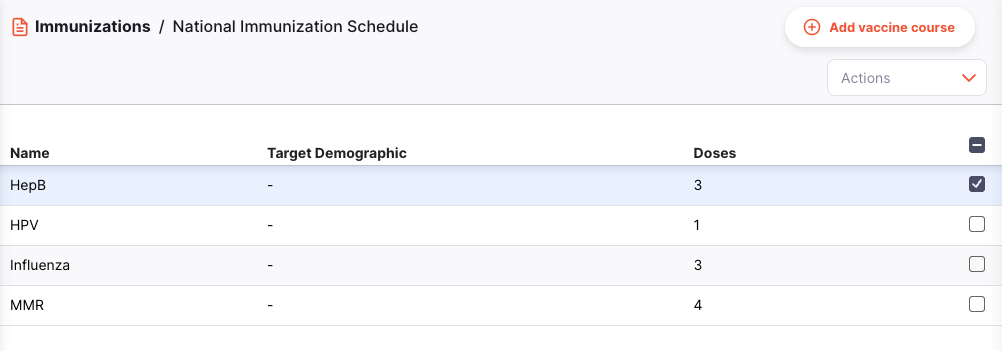
Open the Actions dropdown in the top right corner, above the list, and select Delete selected lines.
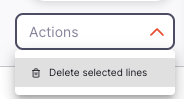
You will be asked to confirm that you wish to delete the selected Vaccine Courses. Press Cancel to prevent deleting, or Ok to confirm.
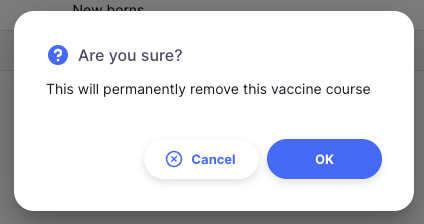
A notification in the bottom left corner will confirm how many courses were deleted.
Viewing Vaccine Course Details
To view a Vaccine Course in more detail, click on it. This will take you to the detail page for that course.
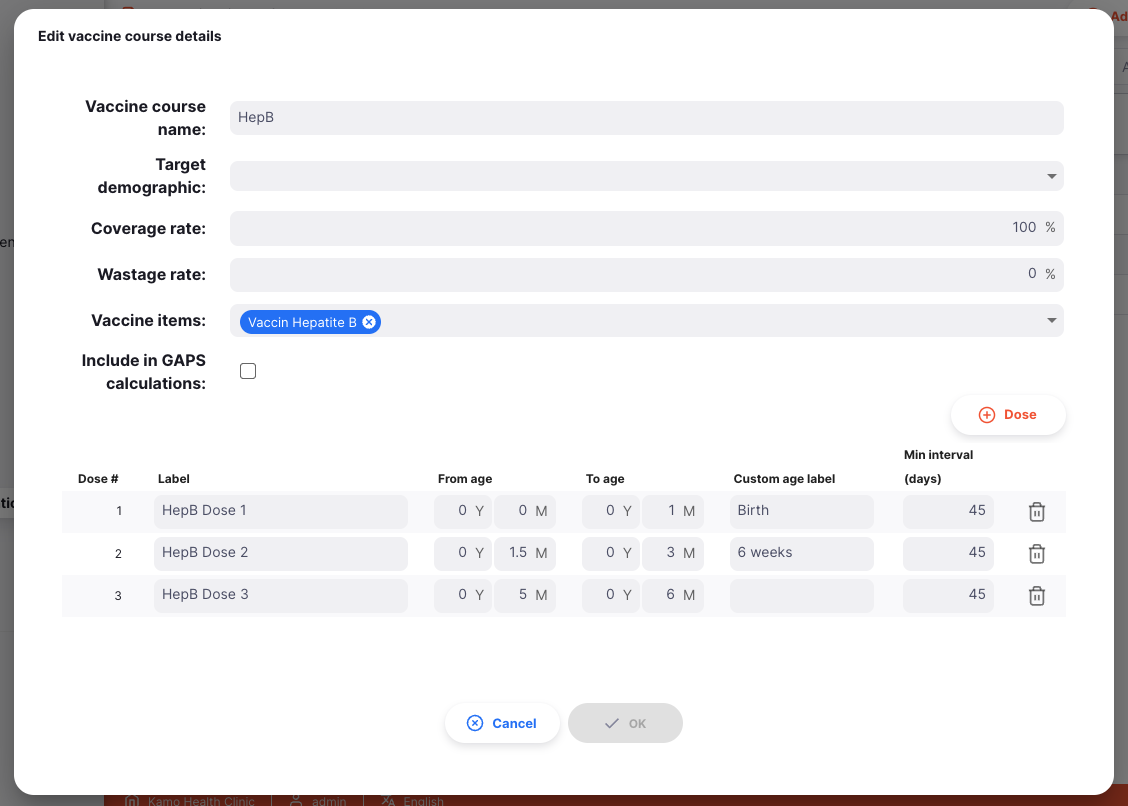
You can use the Close button in the bottom right to close the detail view, and go back to the list of Vaccine Courses within this Immunization Program.
From this view, you can edit all the relevant information for the Vaccine Course, including its name, details like its wastage rate, and the number of doses.
Once you are happy with your changes, you can use the Save button in the bottom right to save them.
Autorisations et restrictions
Les programmes de vaccination ne sont visibles que sur le Serveur Central Open mSupply et nécessite la préférence du dépot mobile: Uses vaccine module.

Pour créer, modifier ou supprimer des programmes de vaccination ou des cours de vaccination, vous devez disposer de l’autorisation Peut modifier les données centrale activée dans l’onglet Autorisations omSupply de votre dépot central.